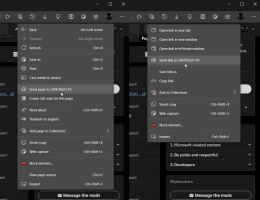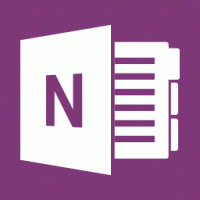Omogočite samodejno varnostno kopiranje registra v sistemu Windows 10
Kako omogočiti samodejno varnostno kopiranje registra v sistemu Windows 10
Od Windows 1803 je Microsoft privzeto izklopil funkcijo samodejnega varnostnega kopiranja registra, tako da operacijski sistem ne ustvarja več samodejnih varnostnih kopij panjev registra. Tukaj je opisano, kako ponovno omogočiti to funkcijo, da boste imeli delovno kopijo registra Windows 10.
Oglas
Začenši v operacijskem sistemu Windows 10 različice 1803, znane kot »Posodobitev aprila 2018' in 'Redstone 4', Windows ne ustvari varnostnih kopij sistemskega registra samodejno v mapo Windows\System32\config\RegBack.
V različici Windows 1803 OS ustvari prazne varnostne kopije. Datoteke predstavljajo vsak panj registra, vendar je vsaka datoteka velika 0 kb.

V sistemu Windows različice 1809 in novejših datotek manjkajo.

Po mnenju Microsofta je ta sprememba zasnovana in je namenjena zmanjšanju skupne velikosti diskovnega odtisa sistema Windows. Če želite obnoviti sistem s poškodovanim panjem registra, Microsoft priporoča, da uporabite a
obnovitvena točka sistema.V prejšnjih različicah sistema Windows so bile varnostne kopije samodejno ustvarjene s posebnim načrtovanim opravilom. V operacijskem sistemu Windows 8 in novejših je bila naloga vključena v avtomatsko vzdrževanje.
Na srečo obstaja način za obnovitev klasičnega vedenja in samodejno varnostno kopiranje sistema Windows v sistemski register.
Če želite omogočiti samodejno varnostno kopiranje registra v sistemu Windows 10,
- Odprite Aplikacija za urejevalnik registra.
- Pojdite na naslednji registrski ključ:
HKEY_LOCAL_MACHINE\SYSTEM\CurrentControlSet\Control\Session Manager\Configuration Manager
Oglejte si, kako odpreti registrski ključ z enim klikom. - Na desni spremenite ali ustvarite novo 32-bitno vrednost DWORD Omogoči periodično varnostno kopiranje.
Opomba: tudi če ste izvaja 64-bitni Windows še vedno morate ustvariti 32-bitno vrednost DWORD.
Nastavite njeno vrednost na 1.
- Znova zaženite Windows 10.
Če želite prihraniti čas, lahko prenesete naslednje datoteke registra, ki so pripravljene za uporabo:
Prenesite registrske datoteke
Arhiv ZIP vključuje popravek za razveljavitev.
Nazadnje je mogoče ročno varnostno kopirati panje registra z vgrajeno konzolo reg ukaz. To vam bo omogočilo, da imate varnostne kopije datotek v drugi mapi kot Windows\System32\config\RegBack. Poglejmo, kako je to mogoče storiti.
Varnostno kopiranje registrskih panj Ročno
- Odprite povišan ukazni poziv.
- Pojdite v mapo, kamor želite shraniti varnostno kopijo registra z
cdukaz. npr.cd /d c:\data\winaero\regback. - Vnesite naslednje ukaze enega za drugim:
- REG SAVE HKLM\PROGRAMSKA OPREMA
- REG SAVE HKLM\SYSTEM SYSTEM
- REG SAVE HKU\.DEFAULT PRIVAZ
- REG SAVE HKLM\SECURITY SECURITY
- REG SAVE HKLM\SAM SAM
- Zdaj imate datoteke varnostne kopije panja v mapi po meri, ki je v mojem primeru c:\data\winaero\regback.

Ti lahko ustvarite paketno datoteko in ga dodajte svojemu Razporejevalnik opravil kot alternativni način izdelave varnostnih kopij registra.
Onemogočanje samodejnega varnostnega kopiranja registra je zelo neprijetna poteza. Pogosto je obnovitev registra edini način, da povrnete poškodovano nastavitev sistema Windows brez ponovne namestitve.
Toplo vam priporočam, da ustvarite varnostno kopijo registra samodejno ali ročno, kar je za vas primerno.
Poleg tega je velikost kopij panja registra veliko manjša od velikosti aplikacij Store. Windows 10 in/ali njegova trgovina vključuje precej velike aplikacije, kot so Solitaire, Candy Crush, Calculator in druge velike vnaprej nameščene aplikacije UWP, zato je nenavadno videti, da se funkcija za nujne primere odstrani, namesto da bi se optimiziralo na univerzalni platformi Windows.